Cuando se cumplen las reglas de derivación, la conversación se transfiere a un agente junto con el historial completo, lo que le permite continuar la atención sin pérdida de contexto.
• En la respuesta es posible utilizar formato negrita y cursiva. Adicionalmente, en los canales de FB, IG y WA se suma la opción de estilo subrayado.
• La plataforma Cloud no soporta el intercambio de imágenes, por lo que si se envían este tipo de archivos, se mostrará la URL de la imagen como enlace para que el agente la reciba.
• Si el usuario envía mensajes de audio, desde WhatsApp, Facebook Messenger e Instagram, estos serán pasados a texto para que el agente pueda recibirlos y contestarlos.
• En caso de contar con múltiples credenciales, deberás tener un bot disponible por credencial.
• La integración se solicita por Service Request
 Ver requisitos para la integración.
Ver requisitos para la integración.• Para que el agente visualice el nombre del usuario deberás solicitar, en un Service request, la creación de un preform, a fin de que el usuario complete sus datos.
 Ten en cuenta cuando solicites el preform, para que se muestre el displayName con el nombre y apellido del usuario, será necesario que los campos firstName y lastName estén configurados en el mismo; ya que en caso de que estos campos no estén incluidos en el preform o si por algún motivo el usuario no los completa, se mostrará en su reemplazo lo que contenga el campo name. Ahora bien, si el campo name viene vacío, se mostrará un texto indicando que el nombre es desconocido. En el caso de FB, WA e IG, refleja directamente el campo name, dado que es la configuración que trae por defecto desde Meta.
Ten en cuenta cuando solicites el preform, para que se muestre el displayName con el nombre y apellido del usuario, será necesario que los campos firstName y lastName estén configurados en el mismo; ya que en caso de que estos campos no estén incluidos en el preform o si por algún motivo el usuario no los completa, se mostrará en su reemplazo lo que contenga el campo name. Ahora bien, si el campo name viene vacío, se mostrará un texto indicando que el nombre es desconocido. En el caso de FB, WA e IG, refleja directamente el campo name, dado que es la configuración que trae por defecto desde Meta. Ejemplo Preform
Ejemplo Preform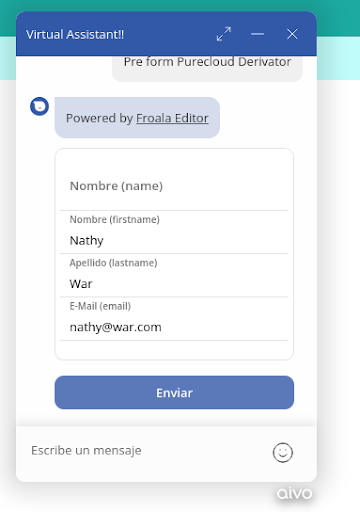
 La conversación finalizará si el agente la termina, o si el usuario cierra la ventana. El usuario solo puede finalizarla en canales Web, en el resto de los canales no es posible porque no tiene la posibilidad de cerrar la ventana de chat. En Genesys, el agente observará la indicación “chat ended”.
La conversación finalizará si el agente la termina, o si el usuario cierra la ventana. El usuario solo puede finalizarla en canales Web, en el resto de los canales no es posible porque no tiene la posibilidad de cerrar la ventana de chat. En Genesys, el agente observará la indicación “chat ended”. Para que, al hacer la derivación, el asistente virtual indique al usuario el nombre del agente que lo atenderá, es necesario editar la sección “person_agent” y el campo “name” desde la plataforma de Genesys. De lo contrario, el mensaje que se mostrará será “Agent está ahora disponible para atender tu consulta”. Aquí verás el paso a paso y en el tour al final del artículo cuentas con una guía visual.
Para que, al hacer la derivación, el asistente virtual indique al usuario el nombre del agente que lo atenderá, es necesario editar la sección “person_agent” y el campo “name” desde la plataforma de Genesys. De lo contrario, el mensaje que se mostrará será “Agent está ahora disponible para atender tu consulta”. Aquí verás el paso a paso y en el tour al final del artículo cuentas con una guía visual. Importante: como no formamos parte del equipo de soporte técnico de Genesys, nuestro acompañamiento se limita a los aspectos que involucran directamente nuestra plataforma:
Importante: como no formamos parte del equipo de soporte técnico de Genesys, nuestro acompañamiento se limita a los aspectos que involucran directamente nuestra plataforma:✓ Creación de la integración en los puntos que correspondan a nuestra plataforma.
✓ Configuración de la derivación de conversaciones desde Virtual Assistant.
✓ Implementación de formularios preform en Virtual Assistant, si corresponde, antes de realizar la derivación.
 Por cualquier otra consulta técnica sobre Genesys o información interna de la instancia, deberás contactar al equipo de soporte oficial de Genesys.
Por cualquier otra consulta técnica sobre Genesys o información interna de la instancia, deberás contactar al equipo de soporte oficial de Genesys.